Можно ли войти в инстаграм с компьютера: Инстаграм вход с компьютера — Как правильно зайти
Инстаграм вход с компьютера — Как правильно зайти
Автор hmerh5scv На чтение 6 мин. Просмотров 5k. Опубликовано
Если вы ведёте свои социальные сети и стараетесь поддерживать активное общение с подписчиками или просто отслеживать последние тенденции, то сидеть в них постоянно с телефона – не очень удобно. Поэтому, например, в Инстаграме можно осуществлять вход с компьютера. Это уже общеизвестный факт, но мало кто знает, что, помимо официального сайта, где функционал серьёзно урезается, существуют и другие способы авторизоваться в Инсте без лишних трудностей. Давайте разберёмся, как входить в Инстаграм через компьютер и что вам для этого потребуется.
Через официальный сайт Instagram
Это самый стандартный и часто используемый вариант, практически каждый знает, как заходить в Инстаграмм с компьютера через официальный сайт. Это действительно просто, ведь чтобы авторизоваться в системе, вам достаточно:
- Перейти по соответствующей ссылке.
- Ввести свой логин и пароль.
- Ждать загрузки страницы.
Но проблема в том, что такой способ посещения своей страницы в этой социальной сети имеет множество недостатков. Так, вам стоит знать, что через веб-версию:
- Нельзя писать или читать сообщения в директе. Инстаграм, особенно в последнее время, нередко используют в качестве мессенджера. Ведь там есть удобная функция директа, через который вы можете легко пообщаться с друзьями или обсудить детали встречи. А также отписать любимому блогеру или купить рекламу для аккаунта. В веб-версии Инсты нет возможности читать и отправлять сообщения, что значительно усложняет ведение страницы. Ведь вы не сможете отслеживать активность ваших подписчиков, и контакт с аудиторией сведётся на ноль, пока вы вновь не достанете телефон.
- Невозможно загрузить фото. Инстаграмм всегда являлся социальной сетью, в которой, в первую очередь, можно делиться последними фотографиями и историями, а также видеозаписями, сделанными вами. Чтобы все друзья, даже за тысячи километров от вас, могли знать, что происходит в вашей жизни. Через сайт вы не сможете загрузить фотографии, истории и даже изменить аватарку своего профиля. Это напоминает демоверсию, где вам позволяют лишь посмотреть на то, что будет доступно после оплаты, но прикасаться нельзя.
- Невозможно отслеживать геометки, участвовать в опросах и, в принципе, любой активности из историй. Если же для вас Инстаграм – это социальная сеть для свободного обмена информацией между узким кругом пользователей, состоящим из ваших друзей, то вам не позволят даже поучаствовать в проводимых ими активностях. Опять же, просмотреть истории и даже увидеть подобные элементы вы сможете, что достаточно странно. Ведь реализовать простые опросы через фронт-энд сайта значительно проще, чем в самописном приложении на смартфоны. Поэтому не совсем понятно, зачем авторы ограничивают своих пользователей.
Вот и получается, что хоть и существует возможность авторизоваться с браузера в стандартной веб-версии, вы будете ограничены практически полностью в функционале. Останется лишь возможность лайкать и комментировать записи, но и здесь будут проблемы. Ведь ответить на конкретный комментарий нельзя, что вновь удивляет, так как установка гиперссылок займёт всего одну строчку в коде сайта.
Но не стоит думать, что вам даже дома придётся постоянно утыкаться в телефон и пользоваться неудобными мобильными программами для монтажа или заморачиваться с конвертированием файлов.
Помимо сайта, существует его мобильная версия, но об её недостатках чуть ниже. А уже для того, чтобы поддерживать нормальную активность и не чувствовать себя связанным по рукам и ногам, можно использовать специальные приложения. Притом, помимо официальных, есть и различные вариации от сообщества на «тему».
А для того, чтобы вообще не чувствовать себя ужатым в правах, подойдут эмуляторы, где вы сможете буквально запустить версию приложения для андроида или ios. Но и здесь есть свои подводные камни, которые следует рассмотреть подробнее.


Мобильная версия в браузере
Естественно, разработчики позаботились об адаптивном дизайне. И именно об адаптиве, а не отдельной версии сайта для смартфонов или планшетов. Ведь, заходя с браузера в андроиде или iOS, вы получите всё тот же урезанный функционал и практически идентичное расположение элементов.
Из этого вытекают все вышеописанные недостатки, которые напрямую перекочевали из версии страницы для ПК. К прочему, адаптив сверстан тоже не лучшим образом, ведь какие-то надписи выпирают, обрезаются, и даже логотип на некоторых устройствах может просто поплыть.
В результате, запустив с помощью браузера мобильную версию сайта, вы получите просто уменьшенное окно с идентичным функционалом и недостатками.
Приложения и программы
А вот приложений и программ, как для общения в директе, так и просто для полноценной работы и администрирования инстаграм-аккаунтов, достаточно много. Вам остаётся лишь выбрать какое-то на свой вкус. Ведь есть как стандартная утилита, в которой вы можете писать сообщения, загружать фотографии и, в принципе, делать всё то, что и в стандартной мобильной версии, так и стороннее ПО с расширенным инструментарием.
Оно уже необходимо СММ-менеджерам и тем, кто занимается продвижением своего контента. Зачастую в таких утилитах можно найти функционал вроде:
- Массовых рассылок и запросов в директ.
- Массовых подписок и лайков других пользователей. Так можно привлечь их внимание, и высока вероятность, что вам ответят взаимной подпиской.
- Парсеров. Это небольшое приложение, которое анализирует аудиторию выбранного инстаблогера и позволяет создать базу из самых активных пользователей, которым ПО и будет в дальнейшем писать или отправлять запросы на подписку.
- Прокси-сервера. Это необходимая особенность подобных приложений, чтобы, в случае использования нескольких аккаунтов и постоянной активности, вас не заблокировали.
Но, помимо стороннего и официального ПО специально под компьютер, можно и вовсе пойти в обход. Используя мобильную версию приложения с помощью эмулятора, вы получаете наиболее обширный функционал, полное отсутствие ограничений и отсутствие необходимости обрабатывать фотографии или видео с помощью тачскрина телефона.
Также исчезнут сложности с экспортом и импортом материала, а еще с последующим его конвертированием, ведь не все телефоны воспринимают даже популярные форматы фото и видео.


Эмуляторы Инстаграм
Здесь всё достаточно просто, ведь вы не качаете отдельного приложения для ПК, более того, оно вам не понадобится. Достаточно установить эмулятор – утилиту, способную воссоздавать среду андроида или iOS на вашем ПК, чтобы вы могли в ней спокойно взаимодействовать с программами и играми, доступными только на смартфонах.
Вот и выходит, что достаточно загрузить эмулятор, уже с него зайти в плей стор и скачать там стандартную и актуальную версию инстаграма. В остальном правила пользования такие же, как на смартфонах, единственное, некоторые эмуляторы «из коробки» идут с рут правами, что может вызвать конфликт с соц. сетью.
Поэтому старайтесь их отключать при запуске или искать альтернативные решения. Благо, эмуляторов мобильных ОС множество, и помимо Bluestack, уже известного на весь мир, есть ещё несколько достаточно удобных и быстрых решений. Главное – подберите то, что подойдёт в вашей ситуации.
Вход в Instagram с компьютера
Instagram можно использовать не только на мобильном телефоне, но и на компьютере. На большом мониторе удобнее смотреть фото и видео, читать посты. Инстаграм вход с компьютера можно выполнить с помощью онлайн-версии, приложения или через эмулятор Android. Для входа в аккаунт нужно ввести логин и пароль.
Как войти в компьютерную версию Instagram
Зайти в Инстаграм через компьютер можно с помощью нескольких вариантов. Официальное приложение работает только на Windows 10, онлайн-версия запускается из любого браузера. Для использования мобильной версии придется загрузить эмулятор Андроид.
Важно. Для использования социальной сети требуется подключение к интернету. При медленном соединении возможны проблемы с отображением фото и видео.
Способ 1: Вход в Инстаграм через браузер
Установить приложение Instagram можно на ПК с операционной системой Виндовс 10. Для запуска социальной сети на компьютере с устаревшей системой можно воспользоваться онлайн-версией.
Как войти в Инстаграм с компьютера через браузер:
- Запустите любой предустановленный браузер.
- В адресной строке введите домен официального сайта Instagram.


- Социальная сеть предложит пройти регистрацию, войти через Facebook.
- Чтобы открыть форму для ввода логина и пароля кликните по строке «Вход».


- В открывшемся окне введите номер телефона, имя пользователя или электронную почту.
- Напечатайте пароль.
- Кликните по кнопке «Войти».


На сайте www.instagram.com, вход с компьютера доступен независимо от сборки операционной системы и разрядности. После ввода логина и пароля на экране отобразится лента.
Важно. Онлайн-версия работает на русском языке. Если не получается войти в личный профиль, проверьте правильность ввода логина и пароля.
Способ 2: Использование эмулятора BlueStacks
Минусом использования браузерной версии Instagram является отсутствие чата Direct, с помощью которого можно общаться с друзьями. Через онлайн-версию можно просматривать публикации, оставлять лайки, писать комментарии.
Полноценно использовать социальную сеть на компьютере можно с помощью эмулятора BlueStacks. Его можно скачать бесплатно. Для работы потребуется не менее 2 гигабайт оперативной памяти, 5 гигабайт свободного места на жестком диске, актуальные драйверы видеокарты.
Как запустить Instagram через компьютер как на телефоне:
- Скачать эмулятор (если не установлен)
- Откройте эмулятор.
- Войдите в собственную учетную запись Google.
- Откройте магазин приложений Google Play, найдите Инстаграм и скачайте его.


- Для запуска кликните по иконке приложения, которая появится на рабочем столе эмулятора.


- Для входа в профиль нажмите на строку «Войти».


- Введите логин, пароль.
- Кликните по кнопке входа.


На экране отобразится лента с записями. Через эмулятор можно заходить в Direct, писать сообщения, оставлять комментарии. Мобильная версия, запущенная на компьютере, ничем не отличается от Инстаграма на телефоне.
Важно. Для стабильной работы эмулятора соблюдайте заявленные системные требования. Если запустить BlueStacks на слабом устройстве, возможны частые зависания и перезагрузка операционной системы.
Способ 3: Приложение Instagram в Windows 10
Войти в социальную сеть с компьютера можно с помощью официального приложения. Скачать его можно с магазина Microsoft Store.
Как загрузить Instagram для Windows 10:
- Войдите в магазин Microsoft Store.
- Найдите Instagram с помощью поиска.


- Нажмите на кнопку «Получить» и установите приложение на компьютер.


Для входа в личный профиль кликните по иконке Instagram, которая появится на рабочем столе. При первом запуске приложение попросит ввести логин и пароль для авторизации.
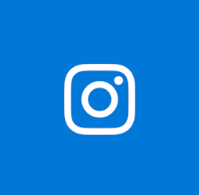
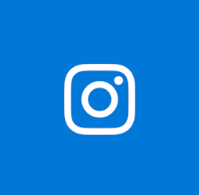
Важно. Инстаграм компьютерная версия поддерживается компьютерами только с Windows 10. Установить социальную сеть на ПК с Windows 7 или 8 не получится.
Способ 4: Расширения для веб-браузеров на компьютере
Зайти в Инстаграмм можно с помощью расширения в браузере. Для этого подойдут браузеры Mozilla или Google Chrome.
Как сделать Инстаграм вход с компьютера в браузере Google Chrome:
- Откройте браузер и нажмите на кнопку с тремя точками.


- Наведите указатель мыши на строку «Дополнительные инструменты», перейдите в «Расширения».


- Кликните по кнопке меню в левой части экрана.


- Пролистайте страницу вниз и нажмите на строку «Открыть Интернет-магазин Chrome».


- В окошке для поиска напечатайте Instagram и установите расширение в браузер.


- Для входа в профиль кликните по иконке социальной сети.


- Введите логин, пароль, чтобы перейти на мою страницу.
Расширение позволяет запустить Инстаграм с компьютера. Версия, встроенная в браузер, практически не отличается от приложения на телефоне. Онлайн-чат Direct позволяет писать сообщения. Через расширение можно просматривать истории, лайкать записи, оставлять комментарии.
Важно. Компьютерная версия Инстаграм работает только на Windows 10, при входе через браузер Direct недоступен. Используйте расширение, чтобы получить доступ ко всем возможностям социальной сети.
Преимущества и недостатки компьютерной версии Instagram
Вход в Инстаграм на русском языке, можно осуществить с компьютера. Версия для ПК обладает следующими преимуществами:
- на большом экране удобнее смотреть публикации;
- с помощью клавиатуры удобно переписываться с друзьями и оставлять комментарии;
- расширение позволяет моментально сохранять фото и видео на ПК.
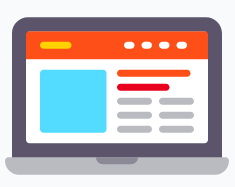
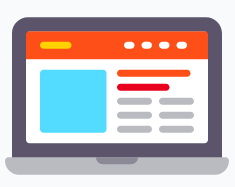
К минусам можно отнести:
- официальная версия Инстаграм для ПК работает только на Windows 10;
- онлайн-версия не поддерживает общение через Direct;
- через официальное приложение нельзя публиковать посты.
Войти в Instagram через компьютер можно с помощью нескольких способов. Для доступа ко всем возможностям используйте эмулятор Андроид или расширение для браузера.
Как сидеть в инстаграме через компьютер — Instagramru.ru
Использовать инстаграм с компьютера – удобно. Например, когда вы хотите загрузить обработанную на ПК фотографию. Печатать подпись к посту или отвечать на сообщения в директе удобнее на большой клавиатуре. Расскажем обо всех способах использования инстаграм на десктопах и сравним их.
Вход с компьютера на официальном сайте
Самый простой способ войти в инстаграм с компьютера – через официальный сайт Instagram.com.
На главной странице вы сможете зайти в аккаунт инстаграма через фэйсбук, по номеру телефона, никнэйму или емэйлу. Или зарегистрироваться, если у вас еще нет аккаунта. Сайт на компьютере работает на русском языке и проблем не возникнет. Никаких дополнительных приложений для instagram при таком способе скачивать не надо.
- На экране будет лента публикаций тех, на кого вы подписаны. Можно ставить лайки и оставлять комментарии, подписываться на новых пользователей. Но вот иконки «+», чтобы добавить свою фотографию, когда осуществляется вход в инстаграм с компьютера – нет. Добавить пост из браузера через компьютер как на телефоне – нельзя. Но и это легко обойти. Зажмите клавиши Ctrl+Shift+I или кликните правой кнопкой мыши, и выберите пункт «посмотреть код».
- Нажмите значок мобильных устройств в самом верху кода и обновите страницу.
- Можете закрыть код и использовать инстаграм на компьютере так, как привыкли. Следите за тем, чтобы закрыть именно код, а не страницу. Код закрывается крестиком, показанным на картинке.



Теперь на ноутбуке доступны почти все функции, что и в мобильном приложении инстаграм. К сожалению, таким способом не получится публиковать или смотреть истории с компьютера. Но такой вариант позволяет использовать инстаграм в виде мобильной версии для компьютера онлайн, не скачивая и не устанавливая другие программы.
Приложения для Windows или Mac
Для компьютеров на виндовс или мак есть официальные и неофициальные программы для входа в instagram.
Не рекомендуется скачивать на компьютер и пользоваться неизвестным неофициальным софтом, чтобы не подцепить вирус.
Мы рассказываем только о проверенных приложениях, использовать которые – безопасно. Использовать телефонную версию инстаграм на компьютере – просто.
Instagram для Mac
Зайти в инстаграм с макбука можно с помощью программы PhotoDesk. У этого приложения огромное множество функций, но самый главный его минус перекрывает все плюсы. ФотоДеск не позволяет загружать свои снимки в инстаграм. Да и оригинальная версия стоит довольно дорого.
Лучший способ, как открыть мобильную версию инсты на mac – пользоваться 1 способом, описанным в этой статье.
Instagram для Windows 7
Установить инстаграм для Windows 7 на ноутбук или ПК можно с помощью неофициального клиента RuInsta. Скачать его на компьютер можно совершенно бесплатно, он мало весит и не занимает много памяти. В программе легко разобраться – у нее интуитивно понятный интерфейс. Кроме основных функций, есть еще и дополнительные, которых нет даже в самой инсте. Например, в РуИнсте можно скачивать фото и видео из инстаграма на компьютер.
В видео-инструкции вы узнаете где скачать, и как установить эту программу.
Instagram для Windows 10
В компьютерную версию инстаграм на виндовс 10 можной зайти через официальное приложение. Скачать инстаграм на ПК можно в магазине Microsoft srore.
Эту программу сделали для планшетов, но и на ноутбуке она работает. Здесь также есть все возможности инстаграм. Для того, чтобы загрузить свой снимок с компьютера, нужно знать одну хитрость. В меню нет «+» для загрузки изображения, но в правом верхнем углу есть значок фотоаппарата, чтобы загрузить фото с веб-камеры.
- Кликните на иконку фотоаппарата.
- Предоставьте доступ к камере.
- На экране будет то, что видно на камере ноутбука. Но в нижнем левом углу есть значок картинок.
- Нажав на него можно загрузить фото из папки «альбом камеры». Найти ее можно по схеме «компьютер», далее «изображения», после – «альбом камеры». Перед публикацией поместите в эту папку нужный снимок и публикуйте его!
Из неофициальных приложений для входа в инстаграм с компьютера, можно использовать РуИнсту (описано в разделе инстаграм для windows 7) и InstaPic, который также подойдет и для windows 8. ИнстаПик можно скачать бесплатно. Софт предоставляет все возможности социальной сети. Кроме того, в нем имеются расширенные настройки для редактирования фотографий.
Использование эмулятора андроида
Существует множество программ, которые создадут на компьютере среду android. Так вы сможете установить на ПК любое приложение из Google Play, в том числе и instagram. С этими программами инстаграм работает точно так же, как на смартфоне. Можно постить фото на страницу, ставить лайки, комментировать, использовать директ онлайн и многое другое.
Одной из самых популярных программ-эмуляторов является BlueStacks. Его бесплатно можно скачать на компьютер с официального сайта.
- После установки программы найдите с помощью строки поиска инстаграм и нажмите «установить».
- Введите логин и пароль.
- Теперь мобильная версия инстаграма готова к использованию.
Он выглядит точно так же, как и на смартфоне. Все возможности обычного instagram – доступны на нем, можно, к примеру, ставить геотеги, смотреть ранее понравившиеся публикации и отмечать пользователей.
Кроме БлуСтакса существуют и другие подобные приложения:
- Nox App Player;
- MEmu;
- Koplayer.
Они отличаются внешним видом. Но их функции одинаковые. Вы можете выбрать любой удобный для себя эмулятор, чтобы открыть инстаграм на компьютере.
Расширения для браузера
Расширения работают в браузере Гугл Хром. В официальном магазине расширений на выбор несколько десятков различных помощников для входа в инсту с ПК. Зайти на страницу расширений в гугл хром можно по ссылке.
Одним из самых удобных расширений для того, чтобы открыть инстаграм с компьютера, является Web for Instagram plus DM. После того, как вы нажмете установить, расширение для instagram появится у вас. Оно откроется сразу же. Если вы уже входили на сайт инстаграма через браузер и сохранили пароль – вам даже не нужно будет его вводить.
Один минус – расширение на английском. Но поймет его даже не знающий английского языка человек. После установки в правом верхнем углу появится иконка расширения.
После нажатия на эту иконку откроется окошко с инстаграмом.
Пользоваться этой онлайн версией instagram с компьютера можно так же, как и приложением с телефона. Оно позволяет делать публикации, смотреть и постить истории, лайкать и комментировать.
Сравниваем все способы входа в инстаграм через ПК
Сравните плюсы и минусы всех описанных выше способов, чтобы выбрать наиболее удобный для себя.
- На официальном сайте, через код
- Просто.
- Не нужно скачивать сторонний софт.
- Доступны почти все функции.
- Нельзя смотреть и публиковать сторис.
- PhotoDesk для макбуков
- Доступных функций больше, чем в мобильном приложении.
- Невозможно загружать снимки.
- Высокая стоимость программы.
- Неудобный и сложный интерфейс.
- RuInsta для windows
- Занимает мало памяти.
- Доступны все функции.
- Минималистичный и понятный интерфейс.
- InstaPic для windows
- Предоставляет все возможности, что и мобильное приложение.
- Не работет на виндовс 7.
- Внешний вид интуитивно не понятен сразу, нужно время, чтобы разобраться.
- Приложение из Microsoft srore
- Доступны все возможности мобильного приложения.
- Приятный и понятный интерфейс.
- Чтобы загрузить снимок, нужно заранее перекидывать его в определенную папку.
- Эмуляторы android
- Бесплатные.
- Поддерживаются все функции, что и на смартфоне.
- Внешний вид точно такой, как на телефоне.
- Работает и на виндовс, и на мак.
- Могут возникнуть проблемы с визуализацией на windows. Такое бывает редко, но если этот параметр отключен в операционной системе – нужно будет дополнительно разбираться в технических вопросах.
- Расширения для браузера Google Chrome
- Бесплатные.
- Большой выбор расширений.
- Не надо запускать отдельную программу – окно открывается в браузере.
- В некоторых расширениях функций больше, чем в оригинальном приложении на смартфоне.
- Только для пользователей гугл хрома.
- Большая часть расширений – на английском языке.
Как пользоваться Инстаграмом на компьютере
Автор hmerh5scv На чтение 6 мин. Просмотров 3.5k. Опубликовано
В современной жизни социальные сети плотно вошли в повседневную человеческую жизнь. Эти ресурсы стали мощными поставщиками информации, площадками для общения, сайтами для развлечения и платформами для соответствующего заработка. На практике не все так просто в управлении аккаунтами. К примеру, ресурс Instagram с компьютера просматривать достаточно трудно в сравнении со смартфоном из-за чего не все понимают, как правильно управлять своим персональным аккаунтом, работать, листать истории, сделать репост, а также ставить лайки с компьютера и смотреть фото в Инстаграме. В данном случае потребуется подробно рассмотреть, как правильно пользоваться Инстаграмом на компьютере.
Как подписаться и отписаться с компьютера
Разбираясь в том, как правильно пользоваться Инстаграмом с компьютера, просматривать свою ленту и пользоваться иными возможностями потребуется рассмотреть, как совершать подписки, а после при необходимости отписываться. Здесь потребуется следующее:
- Предварительно потребуется зайти на официальный сайт этого социального ресурса популярной сети.
- Здесь предусматривается не только возможность оставлять комментарии, но также и писать сообщения иным пользователям.
- Для того чтобы совершить поиск предстоит воспользоваться строкой поиска, чтобы найти соответствующего пользователя.
- Впоследствии в Инстаграм с компьютера предстоит перейти на соответствующую страничку нужного человека.
- Далее после перехода на его профиль, предстоит нажать на кнопку Подписаться, что предоставит возможность написать сообщение своему фолловеру.
- Искать друзей в Инстаграме достаточно просто, для этого можно использовать ник, личные данные, а кроме того специальные теги.
- Следует понимать, что если предусмотрен закрытый аккаунт, то просмотр станет доступным только соответствующего подтверждения от пользователя.
В Инстаграме с компьютера, как и со смартфона, отсутствует доступ к закрытым профилям. Чтобы получить возможность просмотра, пользователь должен одобрить заявку или подписаться в ответ. При этом, если страница не ограничена настройками приватности с просмотром всего необходимого не возникнет трудностей.
Важно. Оценивая ситуацию, как посмотреть подписчиков в Инстаграме через свой компьютер, предстоит просто зайти на свой профиль и выбрать друзей, что обозначено соответствующей подписью и цифрой с количеством.


Просмотр ленты новостей
Ранее было рассмотрено, как вести свой профиль, а кроме того добавлять подписчиков. Далее предстоит определиться относительно ленты новостей, где публикуется актуальная информация и соответствующие записи. Рассмотрим более детально, что необходимо для такой манипуляции в Instagram с компьютера:
- рассматривая ситуацию, как смотреть ленту новостей, предварительно потребуется запустить ресурс;
- впоследствии пользователю необходимо пройти авторизацию под своими личными данными для входа;
- в Инстаграме с компьютера лента открывается сразу после того как будет выполнен вход под персональными данными;
- впоследствии после перехода в определенный раздел, для того чтобы вернуться в новости потребуется перейти по вкладке с названием ресурса в левом углу;
- также пользователь может найти в поисковой системе соответствующий новостной раздел, чтобы сразу заходить на ленту;
- здесь будут выводиться все интересные публикации, которыми поделились лица, на которых совершена подписка.
На практике в этом нет ничего сложного или затруднительного, однако не многие пользователи в курсе того как все осуществляется на самом деле. Дополнительно в этом разделе ресурса присутствуют новые данные, а кроме того определенные рекламные записи, которые выводятся непосредственно системой. При желании, также присутствует возможность настроить новостную ленту под себя, чтобы впоследствии не испытывать каких-либо трудностей.
Важно. Следует отметить, что новостной раздел также доступен по официальной ссылке ресурса, которая используется для соответствующего перемещения на это сайт.
Лайки и комментарии в Инстаграм с ПК
Эта глобальная социальная сеть создана для того чтобы люди могли общаться между собой, а кроме того оставлять лайки и комментарии под записям, которые им понравились. Если со смартфона все достаточно просто, то с компьютера предусматривается несколько иной порядок действий. Как правило, чтобы проделать такие манипуляции, потребуется следующее:
- прежде всего, запускается официальная страница ресурса, где имеется профиль у заинтересованного пользователя;
- следующим этапом обязательно предстоит пройти авторизацию на этом ресурсе под своими личными данными;
- далее осуществляется переход в новостной раздел или на страничку определенного пользователя сети;
- впоследствии предстоит выбрать приглянувшуюся публикацию из ленты или всего списка на странице юзера;
- после этого с правой стороны от фотографии или видео будет высвечен раздел с комментариями от всех подписчиков;
- следующим этапом предстоит нажать на сердечко, чтобы оставить под конкретной записью лайк и занести ее в конкретную память;
- для того чтобы оставить комментарий предстоит спуститься ниже, в соответствующем блоке написать сообщение и отправить свое мнение.
Здесь также отсутствуют особые трудности, но следует понимать, что оставлять комментарии можно только под теми постами, которые не ограничены настройками приватности. Если присутствуют ограничения для всех лиц или определенного круга пользователей, то поделиться своим мнением не удастся. Но при необходимости можно будет написать человеку сообщение через его непосредственный профиль во вкладке «Написать». Следует отметить тот факт, что все понравившиеся публикации сохраняются в памяти. При необходимости их можно посмотреть в настройках «Понравившиеся вам публикации».
Важно. Этот ресурс создан для того чтобы общаться и обмениваться мнениями, поэтому не следует держать мысли при себе, так как публикации и рассчитаны на то, чтобы услышать высказывания других пользователей.
Изменение профиля Инстаграм
На данный момент предусматривается масса вариантов по обработке своего аккаунта в этой популярной социальной сети. Чтобы выполнить подобное потребуется совершить ряд манипуляций. Как правило, в такой ситуации потребуется проделать следующий алгоритм последовательных действий:
- Прежде всего, требуется посетить официальный ресурс этого популярного социального ресурса для людей.
- Далее предстоит пройти авторизацию непосредственно под своими личными данными, которые получены при регистрации.
- Следующим этапом станет переход непосредственно на свою персональную страничку данного ресурса.
- Впоследствии предстоит отправиться в раздел «Редактировать профиль», где будут присутствовать все нужные опции.
- В том случае, когда присутствует необходимость сменить главное фото аккаунта, предстоит просто в своем профиле кликнуть по фотографии, после чего выполнить загрузку нового актуального изображения.
Здесь присутствует возможность изменения не только внешнего вида аккаунта, но также редактирование настроек приватности, контактной информации, а кроме того публикаций, которые выводятся в новостной ленте. Используя опции можно также создать свой бизнес аккаунт, который будет направлен на построение заработка и извлечение конкретной прибыли. Следует отдельно отметить, что сразу после изменения определенной опции, потребуется подтвердить свои действия соответствующим сохранением.
Важно. На данный момент многие используют этот ресурс, однако им пользоваться значительно проще со смартфона на первый взгляд, при более детальном знакомстве с компьютерной версией становится понятно, что этот вариант также приемлемый, а в некоторых ситуациях еще более удобный, чем версия приложения.
Инстаграм для компьютера — Все способы и инструкция
Социальная сеть Instagram создана для мобильных устройств. Есть и официальная онлайн-версия Инстаграм для компьютера, но функций в ней маловато – только просмотр ленты и добавление комментариев. В статье мы собрали все способы, как зарегистрироваться в Инстаграм с компьютера и вести полноценное общение на ПК.
Онлайн-сервисы
Зайти в Инстаграм онлайн – удобный способ начать общение. Не надо ничего устанавливать, работает на любых компьютерах или ноутбуках с выходом в интернет.
Официальный
На официальном ресурсе instagram.com нельзя создавать новые посты, зато можно зарегистрироваться в Инстаграме с компьютера. Перейдите по ссылке, введите адрес почты или телефон, имя и фамилию – они будут видны всем, имя пользователя и пароль. Или войдите через профиль Facebook, разрешив Instagram доступ к личным данным.
Для зарегистрированных пользователей надо просто выбрать «Вход». После ввода пароля откроется лента, просматривайте посты друзей, оставляйте комментарии, используйте поиск по тегам, редактируйте профиль.
Webstagram
Зайти в Инстаграм через компьютер поможет сервис Вебстаграм: https://web.stagram.com/. Он позволяет просматривать контент Instagram, сохранять себе фото и видеозаписи через стандартную загрузку браузера. Есть поиск по именам пользователей и хэштегам, регистрация не требуется.
Websta
Сервис https://websta.me/ поможет зайти в Instagram с компьютера. Вам понадобится существующий аккаунт в социальной сети, после входа через Websta вы сможете просматривать и комментировать посты в ленте, подписываться и отписываться, получать статистику Инстаграм по подписчикам. Есть поиск по хэштегам и пользователям, весь контент можно скачать на ПК. Бесплатно доступны аналитические данные по профилю – популярные теги, лучшие посты, оптимальное время для выпуска новых сообщений. Но выкладывать свои фотографии или зарегистрироваться в соцсети через Websta нельзя.
Iconosquare
Ресурс https://pro.iconosquare.com/ объединил много функций по работе с Инстаграм: вход в соцсеть с компьютера, управление аккаунтом, сбор и анализ статистики. Определяет наиболее популярные сообщения, самых активных подписчиков, количество лайков от неподписанных. Сервис платный, есть пробный период – 14 дней.
Как войти в Iconosquare без оплаты: на основной странице в правом углу кликните «Start a free trial». Сервис предложит создать учетную запись и загрузить ваш Инстраграм.
Программы
Заходить в Инстаграм через компьютер удобно с помощью специальных программ. Расскажем про все варианты – от бесплатного официального клиента до эмулятора Android и платных программ.
Официальный клиент для Windows
Выпущен официальный клиент Instagram для компьютера windows 10. Доступен в магазине Microsoft, умеет создавать Истории из последних фотографий, отправлять сообщения Директ, вести Прямой эфир. Есть поиск в Инстаграм, регистрация нового аккаунта через компьютер – для этого на странице входа выберите «Зарегистрироваться». Сохранять фото и видео на ПК и создавать обычные посты пока нельзя.
Эмулятор
Программа BlueStacks имитирует на ПК с Windows 7 и выше, Mac OS X работу мобильного устройства под Android. Вы устанавливаете внутрь эмулятора любые приложения из Google Play и пользуетесь ими, как на смартфоне.
Как зайти в Инстаграм с компьютера через BlueStacks:
- На сайте BlueStacks скачайте приложение по кнопке Download.
- Запустите полученный файл, установите эмулятор.
- Войдите в установленное приложение, зайдите в настройки, нажав на кнопку с шестеренкой.
- Кликните «Добавить аккаунт», впишите данные от профиля Google или зарегистрируйтесь.
- Откройте Google Play, найдите и установите Instagram.
После скачивания и установки социальной сети, вам становятся доступны все ее функции – ведь перед вами стандартная Инстаграм мобильная версия, но на ПК. Вы можете зарегистрироваться в Инстаграме через компьютер – для этого при первом запуске введите личные данные. Можно вставлять в сообщения фото и видео с жесткого диска, создавать Истории, писать комментарии.
RuInsta
Скачать Instagram можно на сайте разработчиков http://ruinsta.com/. RuInsta – бесплатная программа на русском языке, которая позволяет просматривать ленту на большом экране компьютера. Интерфейс простой – сверху размещена компактная полоска меню, справа от ленты – интересные страницы.
Как зарегистрироваться в Инстаграме через RuInsta:
- Скачайте и установите приложение в Виндоус.
- При первом запуске введите адрес электронной почты, придумайте логин и пароль для соцсети.
- Кликните на «Зарегистрироваться».
Программа создаст для вас новый профиль. Чтобы активировать его, откройте почту и перейдите по ссылке из письма. Потом осуществите вход в Инстаграм через RuInsta, указав придуманные логин и пароль. Вам станут доступны все функции приложения: управление настройками учетной записи, поиск по тегам, просмотр, сохранение на ПК и загрузка в сеть фото и видеозаписей.
Instapic
Бесплатное полнофункциональное приложение, Instagram версия для ПК на Windows. Скачать Инстаграм для компьютера можно в магазине Microsoft. Среди возможностей Instapic:
- регистрация в Инстаграм напрямую с компьютера;
- загрузка фотографий и видео в пост;
- редактирование аккаунта;
- поиск по тегам и пользователям;
- просмотр ленты;
- скачивание любых фотографий;
- встроенный графический редактор.
InstaBro для Mac
Установить Инстаграм на Mac OS X поможет InstaBro. Позволяет просматривать и скачивать весь контент из профиля Instagram даже без регистрации в социальной сети, есть поиск по хэштегам и местам. Для комментирования и лайков нужно войти с паролем в действующий аккаунт.
Вывод
Возможности Instagram вполне можно использовать и без мобильной версии. Периодически просматривать чужие фотоснимки без регистрации удобно в онлайн-сервисах. Для выкладывания своего контента поставьте одну из программ, в которых реализовано больше функций, или эмулятор Android. Если вы хотите раскрутить аккаунт в Инстаграм, присмотритесь к Iconosquare.
Способ установки через эмулятор показан на видео:
Как работать с Инстаграм через компьютер
Инстаграм всегда был головной болью для SMM-специалистов. Во-первых, это приложение, поэтому профессионально работать с соцсетью крайне неудобно. Во-вторых, к Инстаграму нужен особый подход: тот же контент, что красуется на других площадках, сюда загружать бесполезно. В-третьих, даже для элементарного планирования постов специалистам приходится устанавливать сторонние инструменты.
НО! Летом 2019 года все изменилось. Произошла настоящая революция в управлении социальной сетью. Facebook представил новые инструменты для работы с Инстаграм через компьютер.
Специалисты уже привыкли запускать таргетированную рекламу в социальной сети через Ads Manager Facebook. Теперь через платформу-владельца Инстаграм можно планировать публикации разных форматов, в том числе IGTV видео, следить за статистикой и управлять сразу несколькими аккаунтами. Все эти функции реализованы в обновленной Creator Studio. И самое приятное: во входящие Страницы Facebook теперь будут прилетать все сообщения из Директа. Так что с компьютера можно будет даже вести переписку.
Для Facebook это еще одна возможность подчеркнуть свои права на Инстаграм, а для маркетологов и предпринимателей – отличные бесплатные инструменты для управления аккаунтами сразу на двух площадках. Подробнее обо всех новых возможностях расскажу далее.
Как получить новые возможности
Для полноценной работы с Инстаграм через компьютер больше не нужно скачивать эмуляторы мобильных ОС или пользоваться платными сторонними инструментами. Но все же потратить немного времени на активацию новых возможностей придется.
В первую очередь Инстаграм аккаунт (бизнес или автора) нужно подключить к бизнес-странице в Facebook. Функция доступна в обеих соцсетях.
В приложении Инстаграм перейдите на страницу своего аккаунта и выберите “Редактировать профиль”. В разделе “Страница” можно выбрать существующую или создать новую страницу в Facebook. В любом случае вам потребуется авторизоваться, поэтому наличие аккаунта обязательно.

Если у вас уже есть страница в Facebook, подключить к ней профиль в Инстаграм не составит труда. Перейдите к настройкам и в разделе “Instagram” свяжите ваши аккаунты.

Те пользователи, которые запускали в Инстаграм таргетированную рекламу, уже знакомы с этой процедурой. В ней нет ничего сложного. Подключитесь, введите основную информацию и можете смело приступать к работе.
Creator Studio для Инстаграм
Готовы управлять своим присутствием в Инстаграм по-новому? Тогда переходите с Facebook страницы в раздел “Инструменты для публикации”. Слева во вкладке “Инструменты” и находится заветная Creator Studio. Запустится она в новой вкладке.

Первое, что нас интересует, – переключатель между соцсетями вверху. Для Facebook инструмент предлагает много удобных функций, но самое интересное сейчас – возможности для Инстаграм, так что смело жмите знакомый значок.
Панель управления выглядит следующим образом:

Рассмотрим основные возможности:
- Библиотека контента. В этой вкладке собраны все публикации аккаунта. По каждой показывается стандартная статистика, как и в приложении Инстаграм: число лайков, комментариев, взаимодействий, попадание в Интересное.
- Статистика. Раздел статистики делится на два блока: данные по действиям и данные по аудитории. В первом в виде графика показывается число взаимодействий за установленный период. Здесь же отслеживаются целевые действия и попадания в Интересное. Во втором блоке собрана ценная информация об аудитории аккаунта: распределение по полу и возрасту, активность и географическое положение.
- Аккаунты Instagram. Здесь все просто: добавляйте несколько профилей и быстро переключайтесь между ними.

Как загрузить публикацию в Инстаграм с компьютера
Теперь самое интересное. Создание поста с компьютера.
Creator Studio пока не поддерживает загрузку Сторис и прямых эфиров, но предлагает подготовить любой пост для ленты или IGTV.

Начнем с первого варианта. Возможности инструмента:
- Создание подписи для медиа длиной не более 2200 символов, максимально в нее можно добавить 30 хэштегов и 30 упоминаний.
- Геометки.
- Загрузка фото или видео (с компьютера или со страницы в Facebook). Кстати, картинки можно обрезать прямо в инструменте. Чтобы создать карусель, нужно одновременно выделить несколько снимков.
- Настройка автоматического дублирования контента в Facebook с возможностью указать дополнительную информацию.
- Что особенно полезно, публикацию можно как добавить сразу, так и запланировать.

Опубликовать видео в IGTV с компьютера теперь тоже просто. Для этого:
- Загрузите ролик с компьютера или с Facebook страницы.
- Добавьте название и описание.
- Выберите обложку для видео.
- Укажите, где планируете размещать контент: только в Инстаграм или в Facebook тоже.
- Опубликуйте сразу или запланируйте.
Благодаря Creator Studio можно удобно и бесплатно публиковать и планировать посты в ленте Инстаграм и IGTV, а еще отслеживать статистику и следить за показателями каждой записи.
Как общаться в Директе через Facebook
Еще одно нововведение от Facebook, которое оценят многие пользователи Инстаграм, – это возможность общаться Директе и отвечать на комментарии с компьютера.
Раньше владельцы бизнес-страниц получали сообщения из Инстаграма, но отвечать на них не могли. Формат скорее напоминал уведомления, которые часто просто раздражали.
Теперь входящие на бизнес-странице – полноценный инструмент для общения в Директе и работы с комментариями.
В боковой панели слева есть два знакомых значка: бумажный самолетик для Директа и иконка приложения для комментариев. Первый позволяет вести классическую переписку, второй – создавать комментарии, отвечать на них или удалять.

Не очень удобно, что функции работы с Инстаграм придется собирать по всей социальной сети: реклама запускается в Ads Manager, создание постов и статистика доступны в Creator Studio, а отвечать на сообщения и комментарии можно во вкладке “Входящие”. Тем не менее это бесплатное и “родное” решение, благодаря которому вы сможете полноценно продвигаться в Инстаграм с компьютера.
Осваивайте новые возможности и постарайтесь привыкнуть к тому факту, что Инстаграм становится все более “нормальной” соцсетью.

Инстаграм с Компьютера (2019) — Секреты Инстаграм
Когда вы работаете за компьютером, можно зайти в Инстаграм через официальный сайт.
На главной странице можно зарегистрироваться, чтобы зайти со своим логином и паролем, пройдите по ссылке — Вход в Инстаграм.

Вводите свой логин и пароль или регистрируетесь, для непосвящённого пользователя казалось бы, что всё хорошо и так и должно быть.
Но если какое то время использовать этот сайт, становится понятно что нём с компьютера, нет очень важных возможностей, которые есть в приложении Instagram.
Что вы не сможете сделать с компьютера через сайт Инстаграма:
- Загрузка новых фотографий
- Прочитать или отправить личное сообщение
- Удалить имеющуюся публикацию
- Поделиться своей или любой другой публикацией
- Редактировать описание к своим фотографиям и видео
Наверняка у вас напрашивается вопрос «А как пользоваться всеми функциями Инстаграм с Компьютера?»
О всех существующих способах мы и расскажем далее…
Полноценный Инстаграм для компьютера
Смешно конечно в эпоху когда все стремятся к усовершенствованию своих решений для пользователей. Инстаграм остаётся консервативен в этом вопросе. Так намекая на то что он не заменим и настолько значителен, что может позволить себе некую неопределённость в данном вопросе. Помнится и другой крупный игрок немного из другой тематики, Apple не выпускал рекламные ролики на телевидении, а для чего, ведь его iPhone и без того набрали огромную популярность. Конкуренты не дремлют, Samsung наступал на пятки, сейчас новые Айфоны уже стали рекламировать по телевидению. У Instagram есть свои конкуренты, не такие большие, но они есть и могут использовать преимущество на кроссбраузерности своих сервисов. Будем надеяться что вскоре нам придётся публиковать новости о долгожданном обновлении Инстаграма, которое привнесло все недостающие функции для ПК.
Браузер Google Chrome
Заходим в мобильную версию Инстаграм с компьютера как с телефона
Если на вашем компьютере установлен браузер Google Chrome, то зайти проще всего следующим образом:
- Открываем сайт Инстаграм, нажимаем на клавиатуре из верхнего ряда, клавишу F12.
В правой части окна, откроется специальное поле. Здесь ничего не нужно, кроме как нажать на иконку мобильного телефона, как показано на изображении.
- Далее обновляем страницу, нажав на кружок со стрелкой, слева от адресной строки и закрываем консоль крестиком справа. Как это сделать показано на изображении ниже.

- Готово, можем видеть значок с плюсом для загрузки фотографий в Инстаграм, появляются и другие возможности, которых не было ранее.
В других браузерах наверняка есть подобные функции, если же вы их не найдёте, то тогда всегда есть вариант скачать браузер Google Chrome. Официальная ссылка на скачивание здесь.
Как установить Инстаграм на компьютер
Такой подход ещё и подпитывает разработчиков разного рода версий эмуляторов мобильных телефонов для компьютера. О таких эмуляторах как раз и пойдёт речь ниже. Ведь иного способа зайти в приложение Инстаграм с компьютера на сегодня не представляется возможным.
Наиболее популярные эмуляторы для входа в Instagram с компьютера
Сразу стоит отметить тот факт, что все приложения протестированы на момент написания статьи. Вы можете быть уверены что все они работают. Если вы столкнулись с проблемой, стоит перейти и попробовать следующее. Если у вас есть мысли по поводу, чем дополнить данный список или сообщить о неработающем приложении, а также с трудностями установки, просим оставлять ваши комментарии в самом низу.
Instagram для Windows 10
Первым в нашем списке пойдёт речь о выпущенном приложении Инстаграм специально для Windows. Очень хорошее и стабильно работающие приложение. Позволяет справиться со всеми недостатками Инстаграма для компьютера в браузере, за исключением одной, опции, а именно «Загрузка новых фотографий».
В этом приложении вы сможете:
- Прочитать или отправить личное сообщение через встроенный мессенджер, который не нужно отдельно скачивать.
- Удаление или редактирование своих, ранее сделанных публикаций.
- Комментировать своё и чужие фото.
- Отправить публикации другим пользователям, иными словами, сможете делать репосты.
- Приступим к установке Instagram для Windows, первым делом переходим на сайт Microsoft Store и нажимаем кнопочку «Получить»

Также можете зайти в меню пуск и набрать в поиске «Microsoft Store», откроется магазин. (Инстаграм в нём бесплатен). Далее в поиске начните вводить слово «instagram», первое приложение из списка, то что нам нужно. - После скачивания, запускаем, регистрируемся или вводим существующие данные, логин и пароль. Здесь у вас не должно возникнуть каких либо трудностей. Всё предельно просто, хоть и дизайн самого приложения в стиле Майкрософт, аля 1997 год.
В отзывах к программе, приходится видеть посты недовольных пользователей о том что неудобно листать фотографии в сериях.
BlueStacks
BlueStacks — Эмулятор мобильного телефона Андроид для вашего компьютера. Приятным побочным эффектом здесь, является возможность установки на свой компьютер, не только Instagram. Но и других мобильных приложений, например игр.

- Заходим на официальный сайт программы, жмём большую, зелёную кнопку и скачиваем его.
- Запускаем установку. Устанавливается оно довольно быстро, жмём кнопочку «Завершить»
- Первый запуск программы-эмулятора BlueStacks, может занять около 2-3 минут, в зависимости от мощности вашего ПК.
- Далее оповещение по настройке аппаратной производительности виртуальной машины, выбор языка. Здесь мы при тестовом запуске ничего не меняли, «Всё равно продолжить» и выбрали русский язык.
- На следующем шаге предлагается ввести учётные данные вашего Google Play. Вы можете знать их по скольку входили с ними в своём телефоне в Play Market.
Важно: Вводите пароль от самой почты а не от аккаунта Инстаграм.Если ничего этого у вас под рукой нет, создайте новую учётную запись.
- После того как вы успешно авторизовались в программе Блюстакс, открываем на рабочем столе ярлык. — Google Play Store. Проходим в поиск и набираем «instagram». Заходим в первую строку. Жмём установить и дожидаемся конца установки.
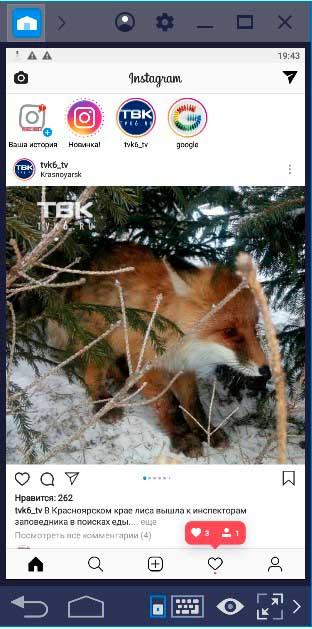
Заключение
И так нам удалось установить Инстаграм на компьютере при помощи эмулятора Андроид на WIndows 10 в программе BlueStacks. Прямо скажем что первый способ для нас показался лучше, хоть и не имеет возможности загружать фото с компьютера сразу в Инстаграм. Хотя и второй вариант прямо скажем оказался не лучше, загрузил вместо фото чёрный квадрат. Но есть и польза от данной программы, это возможность устанавливать какие угодно игры или приложения для андроид на компьютер. Хотя и это сомнительное удовольствие. Остаётся вариант использовать первый способ с Инстаграмом для OS Windows а фотографии всё таки загружать с телефона.
Как отправлять сообщения в Instagram на компьютере?
Думаю, что каждый, кто когда-либо пользовался сайтом Instagram, заметил, что веб-версия предлагает не весь спектр возможностей, доступных в мобильном приложении. Да, это действительно так. Разработчики Instagram сделали мобильное приложение для них приоритетом.


Изначально Instagram был нацелен на повышение популярности использования мобильных приложений. Итак, эта цель была успешно достигнута. Просто быстрый тест: можно ли лечь спать, не проверяя свои социальные сети? Ничего страшного, если нет.Сегодня мы не представляем свою жизнь без смартфонов.
Но что делать, если вам нужно использовать компьютер для выполнения задач в Instagram? Первое, что вам следует сделать, это перестать паниковать. Во-вторых, внимательно прочтите эту статью, так как я расскажу вам, как отправлять сообщения в Instagram на Mac, а также на компьютере с Windows.
И в этот самый момент не имеет значения, ведете ли вы частный блог или бизнес-аккаунт.
Позвольте мне прояснить свою идею, используя несколько реальных примеров .
- Если вы продаете одежду для младенцев, кого потенциально могут заинтересовать ваши товары? Конечно, в первую очередь, молодые мамочки.
- Если вы являетесь менеджером аккаунта бойз-бэнда, вашим главным ЦА будут его фанаты (в данном случае подростки, в первую очередь девушки).
- Если вы тревел-блогер, ваш аккаунт может быть интересен более широкой аудитории. Вышеупомянутым молодым мамам, подросткам и многим другим людям будет интересно прочитать о ваших поездках и просмотреть ваши фотографии.Тем не менее, когда ваша учетная запись получит более или менее стабильную аудиторию, можно будет определить, по крайней мере, самые общие группы инстаграммеров, которые следят за вашей учетной записью и остаются активными.
Конечно, я не могу предвидеть все личные причины, по которым люди могут задавать вопросы о том, как делать дм на компьютере (возможно, вы работаете на ПК и не хотите уходить в другую комнату, чтобы забрать свой телефон, но вам нужно отправить сообщение в Instagram).
Тем не менее, довольно часто, когда вам нужно отправить много сообщений или отправить некоторую точную информацию в личных сообщениях Instagram, в этом случае гораздо удобнее использовать компьютер.Согласитесь, когда вам нужно скопировать какую-то информацию, например, с внешнего сайта, а затем вставить ее в свое сообщение, на компьютере вам удастся сделать это намного быстрее.
Кстати, пока мы говорим о прямых сообщениях в Instagram , вы помните, почему вам обязательно нужно научиться работать с этим инструментом? Если нет, обратите внимание на одну из наших ранее опубликованных публикаций в блоге: прямых сообщений в Instagram: инструмент продвижения, который делает 56.8% продаж.
Здесь я кратко резюмирую ключевые моменты. С помощью DM вы можете:
- установить прямой диалог со своей аудиторией;
- сообщать своим подписчикам о ваших обновлениях и новостях;
- увеличить ваши продажи;
- повысить уровень доверия к вашему бренду;
- обеспечивают более высокий уровень лояльности.
Хотите автоматизировать свою работу с помощью прямых сообщений в Instagram?
Это так просто, друг мой!
Auto Instagram Direct Messenger ждет вас!
Как отправлять сообщения в Instagram на компьютере: лучшие решения
Тем не менее, прямо сейчас для нас не имеет значения, каких целей мы хотим достичь с помощью наших сообщений.Может быть, у нас сейчас вообще нет серьезных целей (это может быть простое сообщение другу). Наша задача — просто понять, как проверять сообщения в Инстаграм на компьютере и, соответственно, как их отправлять.
У меня есть для вас несколько вариантов. У них могут быть некоторые преимущества и недостатки, но вы можете сами решить, какой из них использовать.




Метод 1. Попробуйте уловки рабочего стола
Хотя вы можете подумать, что это будет очень сложный метод, это неправда.Клянусь, тебе не нужно быть программистом или хакером, чтобы использовать его.
Все, что вам нужно сделать, это просто следовать инструкциям, которые я подготовил для вас.
Чтобы выполнить такой трюк, как отправка DM на вашем ПК, вам необходимо использовать версию вашего любимого браузера, которая позволит вам переключиться на мобильный интерфейс IG. Большинство современных версий браузеров могут предложить такую возможность.
Идея состоит в том, чтобы открыть мобильную версию IG на компьютере с Windows или Mac и пользоваться всеми функциями приложения без использования смартфона.Звучит довольно привлекательно? Давайте начнем!
Я собираюсь объяснить этот метод для браузера Chrome (учитывая его популярность, вполне возможно, что вы его используете).
- Прежде всего, вам нужно открыть сайт Instagram и авторизоваться.
- Теперь проверим, есть ли у вас хоть какие-то шансы стать хакером (шучу, дружище!).
Если у вас ПК с Windows, вам нужно нажать три кнопки на клавиатуре: Ctrl Shift J. Если вы пользователь Mac, используйте сочетание клавиш — Ctrl Option J.
Если вам не нравятся ярлыки, у меня есть для вас другое предложение. Вы можете использовать меню своего браузера, затем нажать кнопку «Дополнительные инструменты» и затем открыть «Инструменты разработчика».


3. Следующим шагом, который вам нужно сделать, является выбор представления мобильного приложения. Вы видите значок «Устройства»? Пожалуйста, нажмите.
Если после нажатия на этот значок ничего не изменилось, обновите страницу в браузере.
4. Когда включен вид мобильного устройства, вы можете видеть значок DM, который вы привыкли видеть на экране вашего смартфона.Вы можете щелкнуть по нему, и вы получите полный список ваших предыдущих диалогов.
Готово!
Теперь вы можете проверять, читать и отправлять личные сообщения в Instagram.


Способ 2. Сторонние сервисы
Если вы все еще считаете, что первый вариант слишком сложен для вас (хотя я настаиваю на том, что он абсолютно простой), вы можете попробовать использовать какое-нибудь внешнее приложение. Их разработчики обещают, что эти приложения абсолютно безопасны. Но я прошу вас быть очень внимательными и внимательными.
Для многих из этих служб требуются конфиденциальные данные, которые могут быть использованы в интересах их создателей, но не в ваших интересах. Тем не менее, такой вариант существует, и вы вольны делать выбор самостоятельно.
Кроме того, вы также можете установить на свой компьютер виртуальное устройство Android. Благодаря эмулятору Android (такие эмуляторы доступны и для пользователей Mac) вы можете устанавливать мобильные приложения и ПК и пользоваться всеми их функциями.
Что делать, если вам нужно отправлять десятки сообщений в день?
Да, теперь вы знаете, как отправлять сообщения в Instagram на ПК (надеюсь, вы нашли наиболее подходящий вариант для вас).
Но если вы решили использовать DM как инструмент продвижения, однажды вы можете заметить, что невозможно охватить всю вашу аудиторию в одиночку.


Трудно отправлять приветственные сообщения всем вашим новичкам вручную, когда темпы роста вашей аудитории постоянно растут. Невозможно сообщить всем своим подписчикам обо всех своих скидках и обновлениях, если вы можете рассчитывать только на себя.
Но Bigbangram любит вас. Вот почему мы будем рады предложить вам наш Auto Instagram Direct Messenger .Он многое сделает за вас, в то время как вы будете иметь дело с десятками других важных вопросов!
Закончились идеи о том, что писать в сообщениях IG? Изучите наши 30 шаблонов IG DM для вашего бизнеса Я уверен, что они вам понравятся!
Итак, друг мой, я думаю, что получил много полезной информации. Пришло время попробовать применить полученные знания на практике, не так ли?
Хотите автоматизировать свою работу с помощью прямых сообщений в Instagram?
Авто Instagram Direct Messenger ждет вас!
Как проверить прямую переписку в Instagram на компьютере?
Мы уже придумали, как отправлять сообщения в Instagram на компьютере.Теперь пора узнать, как проверить прямую переписку в Instagram на компьютере.
Instagram direct — одна из самых популярных функций Instagram. Однако эта социальная платформа предназначена для визуального компонента, и пользователям нравится использовать это приложение для обмена сообщениями друг с другом.


Однако бывают случаи, когда люди заняты или просто не хотят общаться друг с другом по телефону. Так что со временем появилась необходимость проверять сообщения на ПК.Что вы можете сделать для выполнения задачи?
Как проверить сообщения в Instagram?
Во-первых, вы можете использовать веб-приложение социальной платформы. Для этого вам необходимо скачать компьютерную версию и установить ее. Вы можете сделать это, например, в официальном интернет-магазине Windows. Здесь вы можете ознакомиться со всеми необходимыми функциями мобильного приложения:
- Откройте список контактов ваших подписчиков.
- Выберите нужного пользователя и нажмите «Отправить сообщение».
- Введите сообщение и нажмите «Отправить».


Не забудьте, используя этот способ, вы можете отправить сообщение человеку из следующего списка. Если вы не подписаны на него, то этот человек должен включить необходимую функцию, которая будет подтверждать получение сообщения, а не от своих подписчиков. Он получит уведомление о том, что неизвестный пользователь хочет отправить ему личное сообщение. Обычно эта опция уже включена для большинства пользователей Instagram. Поэтому этот способ может подойти всем, кто ведет брендовые профили в Instagram или занимается бизнесом.
Однако этот метод не предлагает дополнительных функций. Он ограничивается стандартными инструментами, которые подходят примерно 5% пользователей. Остальные 95% интересуются другими функциями, которые помогут автоматизировать работу на этой социальной платформе. В первую очередь, это бизнес-аккаунты, блогеры и все те, кто нацелен на саморекламу. Для этой категории пользователей Instagram есть еще один способ решения проблемы.
Как проверить Instagram DM на ПК?
Если вы столкнулись с такой проблемой, что вы не можете полностью использовать Instagram, используя настольную версию, вы можете использовать другой эффективный способ использования прямо с вашего компьютера.Для этого вы можете использовать сторонние приложения, которые предоставят вам все необходимые функции Instagram и даже предложат дополнительные функции.


На сегодняшний день существует множество различных предложений таких приложений. Они отличаются ценой и дополнительным функционалом. Мы не будем анализировать каждую услугу. Предлагаем вам ознакомиться с принципом работы самых стабильных и популярных сервисов .
Во-первых, скачивать сервис не нужно. Работает на облачной основе.Все, что вам нужно, это зарегистрироваться и найти лучший для вас функциональный модуль! Сервис работает онлайн и подходит для использования в любой операционной системе, например Windows, Linux или IOS. Кроме того, он гарантирует безопасность всех ваших данных, так как не хранит их на своем сервере.
Основные преимущества:
Ingramer быстро загружается и используется. Система уже зарекомендовала себя отлаженной работой функционала.
Сервис не использует данные пользователей в своих целях.Кроме того, он не хранит их на серверах. Следовательно, риск утечки информации равен нулю.
Ingamer — это сервис, который помогает автоматизировать многие шаги внутри приложения Instagram. Например, в сервисе есть прямые сообщения, расписания публикации, генератор хэштегов, загрузчик из Instagram.
Сервис предлагает несколько модулей, которые может использовать каждый пользователь, сделав небольшую сумму по сравнению с предложениями на рынке. Также есть бесплатный период, в течение которого вы можете оценить преимущества того или иного инструмента.
Сервис имеет удобный интерфейс, который прост и удобен в использовании. Однако при возникновении вопросов по работе с инструментами пользователь всегда может обратиться в круглосуточную техподдержку.
Согласны ли вы с тем, что существенным преимуществом является бесплатный период использования, в течение которого вы сможете сами решить, подходит ли вам услуга или нет? Очевидно, да!
Как проверить Директ с помощью веб-службы?
Предположим, вы выбрали эту услугу и получили доступ к другим функциям этого инструмента Instagram.Теперь давайте разберемся, как начать пользоваться сервисом.
1. Зайдите на официальный сайт


2. Найдите личный обмен сообщениями;
3. Нажмите кнопку «Начать»;


4. Зарегистрируйтесь в системе;


5. Найдите нужный модуль и подтвердите оплату.
Теперь у вас есть доступ к панели управления, и все функции открыты перед вами. Используя его, вы можете просматривать каждое входящее сообщение. Основные дополнительные функции:


- Авто-рассылки.Вы можете создавать автоматические прямые сообщения для новых подписчиков, а также для всех подписчиков. В первом случае это могут быть приветственные сообщения, а во втором — различные новостные сообщения.
- Прямой чат. Этот инструмент позволяет хранить все необходимые чаты в одном месте. Теперь можно не бояться, что важные сообщения потеряются в общей массе. Вы не можете пропустить их или найти, используя функцию строки поиска.
- Наклейки, эмодзи и смайлики. Кроме того, каждый пользователь может добавлять к сообщениям любые доступные стикеры и смайлики, которые могут раскрашивать сообщения.
- Шаблоны сообщений. Сервис позволяет заранее создавать шаблоны сообщений для рассылки, что экономит время и позволяет подумать о будущих рекламных кампаниях, акциях и специальных предложениях.
Несомненно, главное преимущество — это прямой чат. Хотя он отличается от стандартного и знакомого Instagram Direct, он не сложен и предлагает все те же функции, но с дополнительными опциями.
Например, есть возможность общаться в чате сразу с нескольких учетных записей, используя ту или иную функцию.Если вы хотите это сделать, вам нужно использовать встроенную функцию переключения на другую добавленную учетную запись. В левом углу вы видите «Все учетные записи». Нажав кнопку, вы можете выбрать другую учетную запись для общения с аудиторией.
Попробуйте использовать Direct of Instagram на ПК!
Оцените все преимущества обновленного сервиса!
Удобный и многофункциональный помощник ждет вас!
Что было бы, если бы Google вдруг перестал работать?
Обычно люди легко становятся язвительными или раздраженными, если интернет-соединение медленное. Что ж, в следующий раз, когда скорость интернета будет вас раздражать или вы столкнетесь с другими проблемами с интернет-соединением, представьте себе мир, в котором Google вообще не работает!
Что будет, если Google внезапно отключится или рухнет и не было возможности его восстановить? Будет ли мир по-прежнему таким же? Вы бы остались такими же?
СВЯЗАННЫЙ: 5G ИНТЕРНЕТ ИЗМЕНИТ МИР ЧЕРЕЗ ПОДКЛЮЧЕНИЕ
Сможете ли вы выжить, не говоря уже о том, чтобы переходить из одного дня в другой? Насколько важен Интернет в нашей жизни сегодня?
Можно ли жить без интернета?
 Источник: Pixabay
Источник: Pixabay Серфинг, общение с друзьями, обмен фотографиями и видео, поход по магазинам, организация поездок и многое другое — сегодня очень мало вещей, которые нельзя сделать в Интернете.Может быть, поэтому сегодня люди считают Интернет жизненно важным ресурсом, столь же важным, как вода, воздух, еда или жилье.
СВЯЗАННЫЕ С: ПОЧТИ ВСЕ, ЧТО НЕОБХОДИМО ЗНАТЬ ОБ ИСТОРИИ GOOGLE
Без сомнения, использование Интернета становится все более распространенным с каждым днем. В настоящее время мы можем получить доступ к сети с любого устройства, стационарного или мобильного, и это дает много преимуществ, таких как поддержание постоянного контакта с друзьями и семьей.
В то время как предыдущие поколения уделяли первоочередное внимание личным отношениям, молодое поколение сделало поворот в сторону сетевых отношений.
Одной из причин расцвета Интернета в последние годы является появление смартфонов, обеспечивающих доступ в Интернет с теми же функциями, что и у компьютера. Считается, что смартфоны в конечном итоге обгонят компьютеры как наиболее широко используемый технологический инструмент в глобальном масштабе.
Еще одним устройством, которое продолжает терять последователей, является телевидение, использование которого в качестве источника информации сокращается.
Нет сомнений в том, что технологии нам помогают.Тем не менее, он также может насытить.
Итак, что будет, если Google рухнет?
Если Google прекратит работу навсегда или на неопределенный срок, совершенно очевидно, что вы не сможете искать какую-либо информацию — большую или маленькую. В дополнение к этому несколько компаний и организаций полагаются на надежные сервисы приложений Google для выполнения своих рабочих операций.
Эти предприятия понесут значительные убытки. Более того, подобное событие также не принесет пользу Google, поскольку нанесет серьезный ущерб его банковскому счету.Тем не менее, есть одна хорошая вещь (или плохая, в зависимости от того, как вы на это смотрите) — это то, что пиратство существенно снизится, поскольку Google является предпочтительной поисковой системой во всем мире.
Крах Google также приведет к резкому росту использования других поисковых систем, таких как Yahoo и Bing. Короче говоря, крах Google станет плохим днем не только для пользователей, но и для самого гигантского конгломерата.
Может ли рухнуть интернет?
Это подводит нас к следующему вопросу: возможно ли полное отключение Интернета и его полное обрушение? Независимо от проблем с подключением к Интернету, с которыми вы можете столкнуться в настоящее время, вероятность того, что это произойдет, очень мала.
Полный крах интернета практически невозможен. К счастью, Интернет не был спроектирован как волшебный ящик с переключателем.
Интернет — это даже не физическое лицо. Напротив, это совокупность нескольких физических объектов, и эта обширная область постоянно развивается.
В один момент Интернет — это что-то, а в следующий момент; он превращается во что-то совершенно и совершенно иное.
Тем не менее, некоторые части Интернета могут иногда отключаться, как мы видим почти ежедневно. Это может произойти по ряду причин, например, зацепление подводного кабеля за якорь или отказ сервера, требующий замены или перезагрузки.
Независимо от того, как это происходит, временное отключение от Интернета может нарушить всю нашу жизнь.
Как и все, у Интернета есть магистраль. Хотя он не централизован, и здесь нет специальной розетки или вилки для подключения или отключения Интернета.
Единственный способ глобального коллапса Интернета — это серьезное повреждение инфраструктуры или прекращение работы протоколов, по которым машина обменивается данными по какой-либо причине.
Последнее практически невозможно спонтанно произойти, хотя сценарий огромного ущерба может произойти, если комета или астероид столкнутся с нашей планетой с такой силой, что разрушит значительную часть инфраструктуры Интернета.
Солнечные электромагнитные колебания или подавляющее гамма-излучение также могут привести к коллапсу.Однако в обоих этих условиях сама Земля будет трудным местом для выживания, поэтому вряд ли будет иметь значение, сможете ли вы войти в свою учетную запись Facebook или Instagram.
Таким образом, можно легко сказать, что, хотя окончательный крах Интернета почти маловероятен, если бы он случился, это также не было бы концом света (образно говоря).
Если мы сегодня проведем опрос или исследование о том, что Google не работает в мире, легко представить результаты.Мы стали настолько зависимыми от Интернета и Google в отношении множества видов деятельности, что трудно представить себе жизнь без ее присутствия на планете.
И даже если бы вы могли жить без Интернета, большинство людей не захотели бы этого делать. Просто представьте, что вы забыли оплатить счет за мобильный телефон, и у вас на день отключился интернет?
СВЯЗАННЫЕ С НИМИ: ЧТО GOOGLE ЗНАЕТ О ВАС?
Что будет? В лучшем случае вы не сможете удовлетворить свою ежедневную дозу общения в социальных сетях или использовать платформы для общения, такие как WhatsApp и Telegram.
Однако вы также поймете, что на самом деле можно совершать телефонные звонки, чтобы связаться с кем-либо или обнаружить, что есть несколько других функций смартфона, которые вы можете выполнять, не делая устройство совершенно бесполезным.
Итак, как будет жизнь без Google и Интернета? Мрачно, определенно, но выжить!
.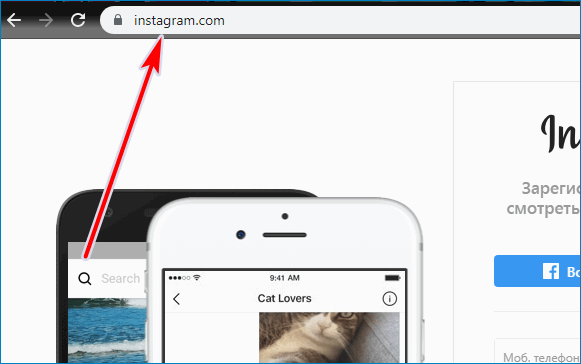
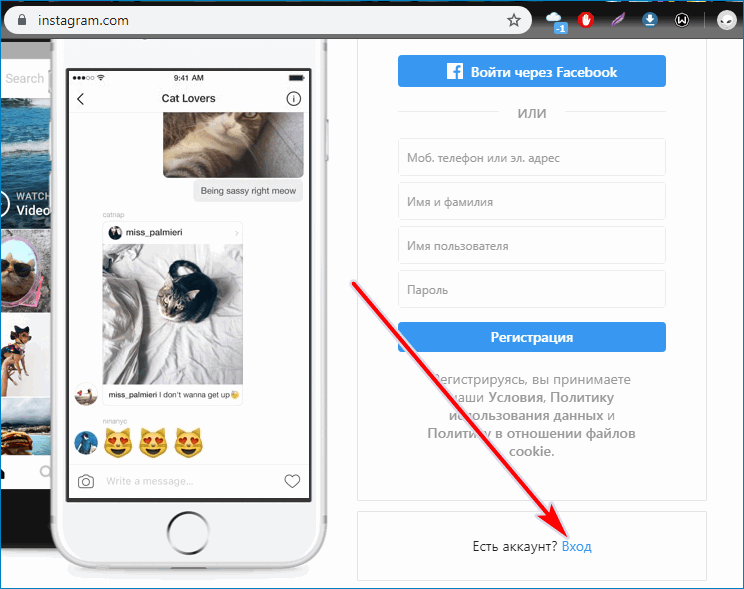
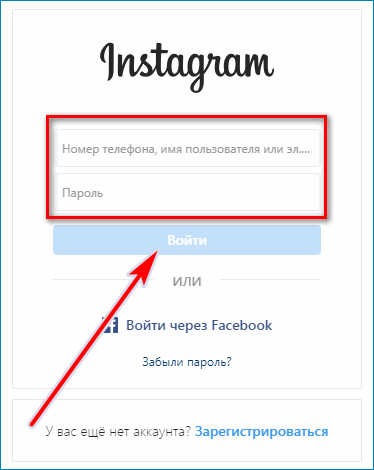
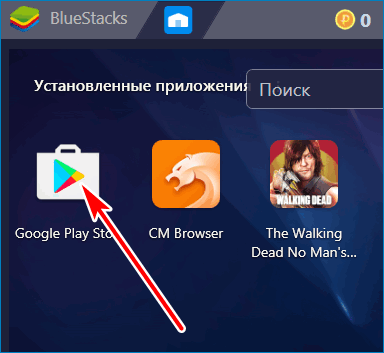


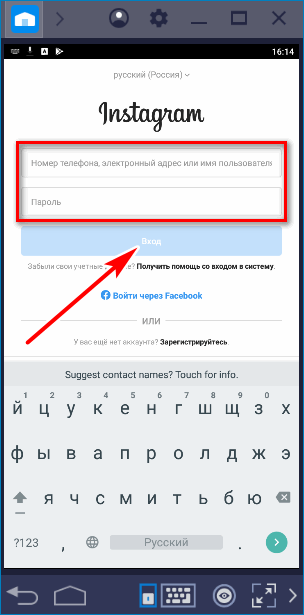
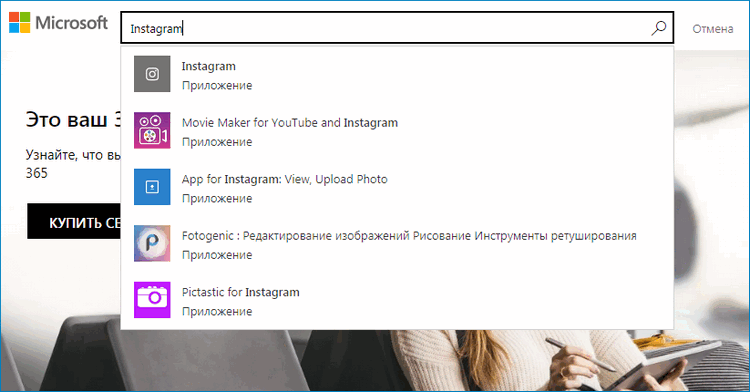
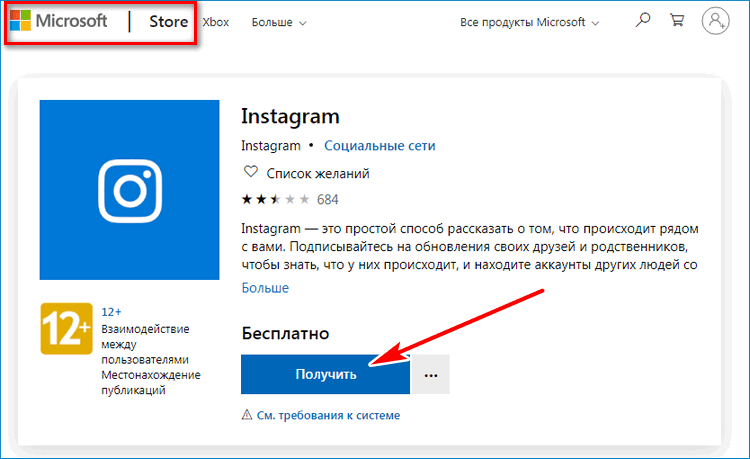
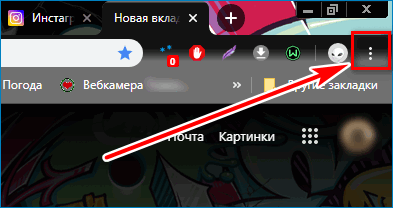
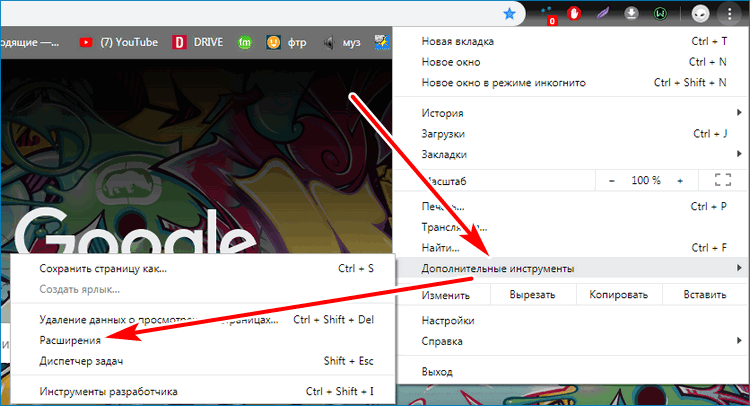
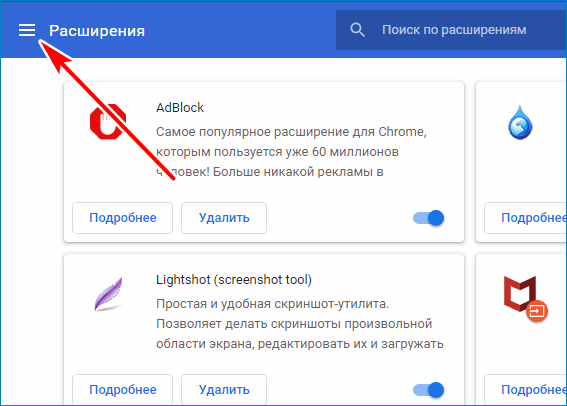
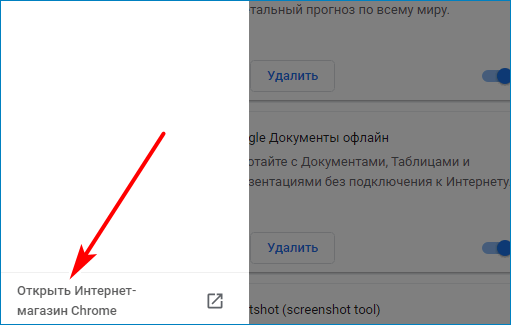
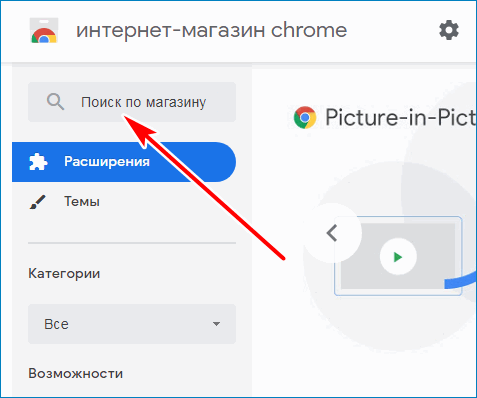

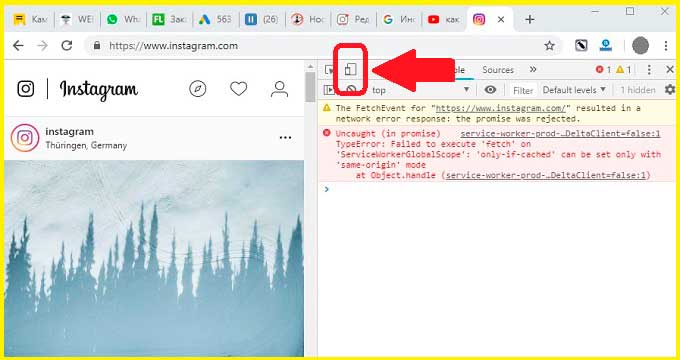
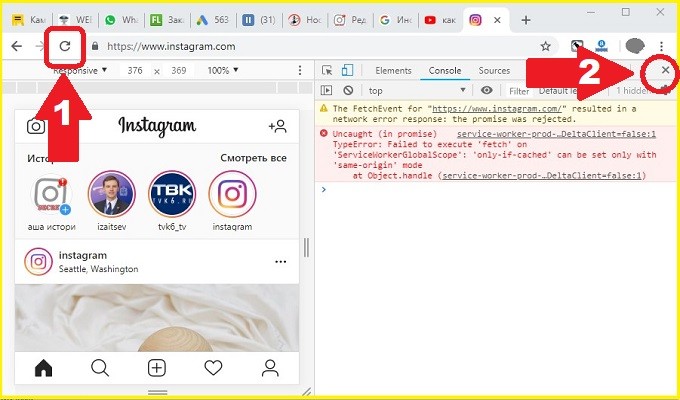

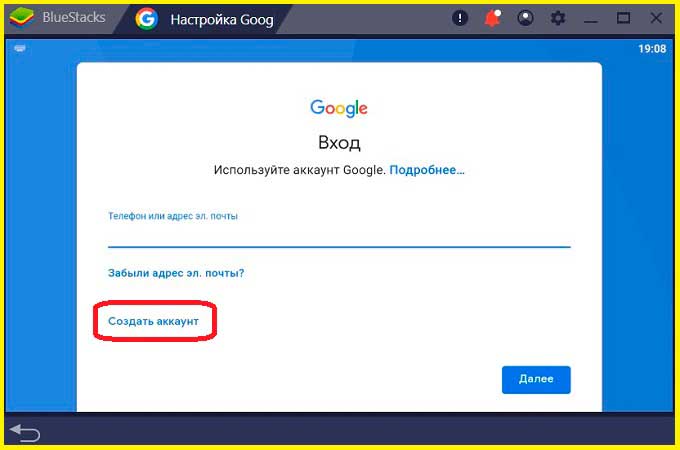
Об авторе